|
您可以在word2010中并排查看多个文档,通过该功能,可以对不同窗口中的内容进行比较。具体步骤如下: 第1步,在word2010中打开两个或两个以上的文档,将其中一个文档窗口切换到“视图”功能区。然后在右边的“窗口”分组中选择“并排查看”选项,如图一所示。
 图一 选择“并排查看”选项 第2步,在打开的“并排比较”对话框中,选择一个准备进行并排比较的word文档,点击“确定”按钮,如图二所示。
 图二 “并排比较”对话框,选择要比较的文档 第3步,在其中一个word2010文档的“窗口”分组中单击“同步滚动”按钮,则可以实现在滚动当前文档时另一个文档同时滚动,如图三所示。
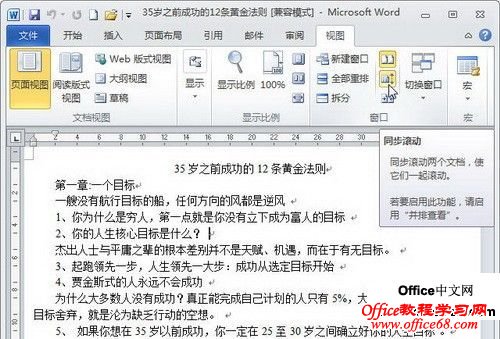 图三 点击“同步滚动”按钮 |